Kişilerinizden herhangi bir geri bildirim veya öneri istemek veya hatta herhangi bir anket yapmak istiyorsanız, Outlook'ta bir anket oluşturmak bunu yapmanın eğlenceli ve etkili bir yoludur. Sormak istediğiniz soruyu ve cevap olarak seçebileceğiniz farklı seçenekleri içeren bir anketi kolayca oluşturabilirsiniz. Arkadaşlarınıza/iş arkadaşlarınıza gönderin ve oy vermelerini isteyin. Burada ayrıca her bir seçeneğin altındaki yanıtı yüzde olarak görebilir ve en iyi sonuca karar verebilirsiniz. Heyecan verici değil mi? Bu makalede, Microsoft Outlook'ta bir anketin nasıl oluşturulacağını ve e-posta mesajı olarak nasıl ekleneceğini görelim.
Outlook'ta Anket Oluşturun
Adım 1: Microsoft Outlook'u açın.
Adım 2: simgesine tıklayarak yeni bir e-posta mesajı açın. Yeni E-posta sol üst köşedeki seçenek.
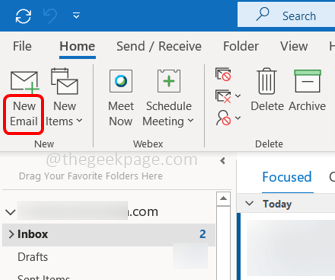
REKLAMCILIK
Adım 3: Yeni bir e-posta açılacak, ardından Sokmak üstteki sekme. Tıkla Anket seçenek.
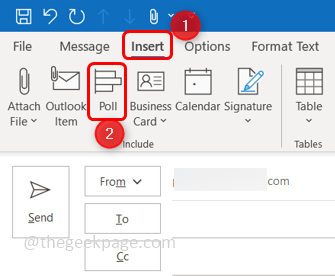
Adım 4: Sağ tarafta bir anket penceresi belirir.
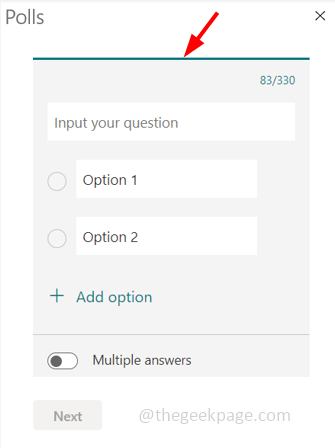
Adım 5: Soruyu kutucuğa yazın. sorunuzu girin oylamaya ihtiyacınız olan bar.
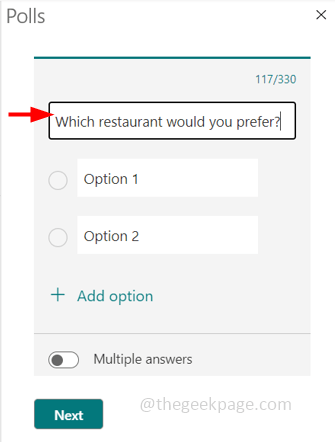
Adım 6: Seçenek çubuğuna soru için seçenekleri girin.
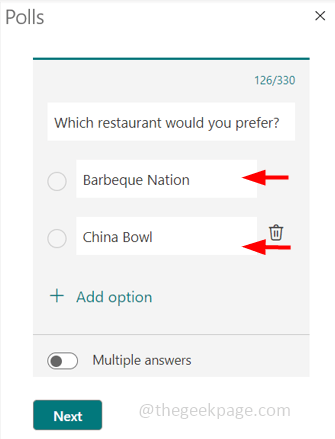
Adım 7: Varsayılan olarak, iki seçenek çubuğu olacaktır, üzerine tıklayarak daha fazlasını ekleyebilirsiniz. Seçenek ekle.
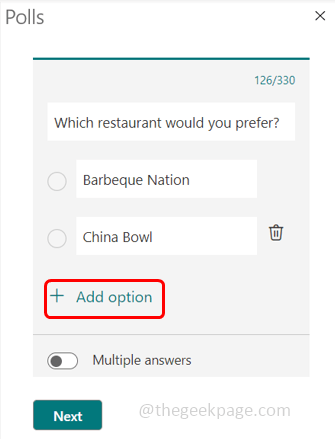
Adım 8: Seçeneklere tıklayarak da silebilirsiniz. silmek Seçenekler çubuğunun yanındaki düğme.
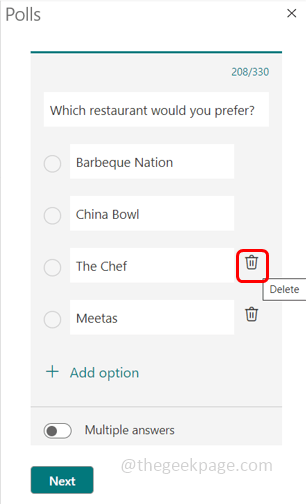
Adım 9: Birden fazla yanıtın seçilmesini istiyorsanız, Birden çok yanıt geçiş düğmesi ve gözlemleyebilirsiniz onay kutuları Birden fazla seçim yapabilmeniz için seçenekler çubuğunun yanında
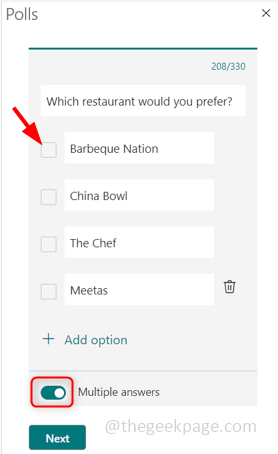
Adım 10: Tek bir seçeneğe oy vermek için, ardından tekrar tıklayarak çoklu yanıt geçiş düğmesini devre dışı bırakın. Devre dışı bırakıldığında, seçenekler çubuğunun yanında radyo düğmesini görebilirsiniz.
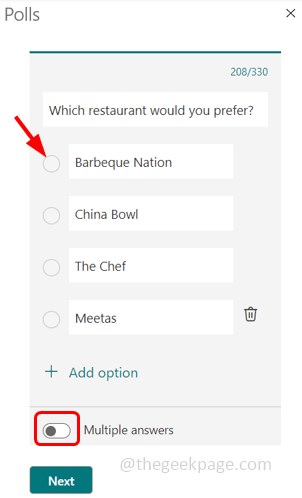
Adım 11: Oylama/anket düzeni ayarlandıktan sonra, üzerine tıklayın. Sonraki sonra tıklayın E-postaya ekle. Oylama düzenini yine de değiştirmek istiyorsanız, Düzenle'ye tıklayın.

Not: Outlook'un en son sürümünde bir seçenek olabilir. Anketi e-postaya ekle Sonraki yerine.
Adım 12: Şimdi anket, sağ tarafta görünen e-posta mesajına eklenir. Artık Gönder düğmesine tıklayarak e-postayı kişilerinize gönderebilirsiniz.
Not: Anketi herhangi bir nedenle e-posta mesajından kaldırmak isterseniz, üzerine tıklayabilirsiniz. Anketi Kaldır seçenek. Bu, Outlook'un en son sürümünde mevcuttur.
Adım 13: Anketi görüntülemek ve oy kullanmak için, Tıklayın oylamada bağlantı e-posta mesajından.

Adım 14: Bağlantı web tarayıcısında açılır ve soruyu ve oylama seçeneklerini görebilirsiniz.
Adım 15: Seçme en seçenek radyo düğmesine/onay kutularına tıklayarak oy vermek için. Girin e-posta yanıtınızı takip etmek için adres. Tıkla Oy seçenek.
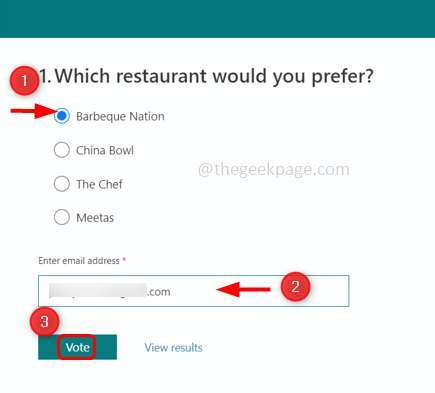
Adım 16: Oylama sonuçlarını yüzde olarak görebileceğiniz sonuç sayfası açılacaktır. Ayrıca üzerine tıklayabilirsiniz görüşSonuçlar sonucu görmek için.
Aşama 1 - Restoro PC Onarım Aracını buradan indirin
Adım 2 - Herhangi bir PC sorununu otomatik olarak bulmak ve düzeltmek için Taramayı Başlat'a tıklayın.
Bu kadar! Umarım bu makale yardımcı olur ve e-posta anketi ayarlamayı kolaylaştırır. Teşekkürler!!


